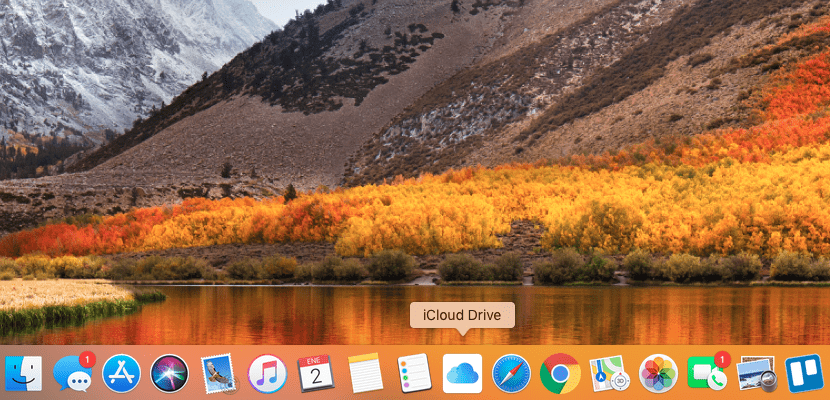
إذا كنت ترغب في تحقيق الإنتاجية في حياتك اليومية، فلديك عدة خيارات. واحد منهم هو قراءة الدروس Soy de Mac، ولكن يمكنك أيضًا رؤية شكل جهاز Mac الخاص بصديق أو زميل عمل أو مستخدم تتفق معه. في كثير من الحالات، بمجرد رؤية أجهزة سطح المكتب الخاصة بهم وDock والطريقة التي تعمل بها، ستتعلم العديد من الاختصارات لتنفيذ مهمة تقوم بها مع بعض التكرار.
إذا كنت أحد أولئك الذين يستخدمون سحابة Apple ، فمن المحتمل أن يوفر لك البرنامج التعليمي اليوم الكثير من الجهد ، ويترك رمز iCloud Drive في Dock.
هذا الخيار متاح للعديد من مستخدمي iOS. على الرغم من أنني أحد أولئك الذين يعتقدون أن نظامي التشغيل لا يجب أن يتقاربوا ، يمكننا تطبيق العديد من الوظائف من أحدهما إلى الآخر. في هذه الحالة ، سنفعل نفس الشيء الذي يفعله مستخدمو iOS ، بنقل الرمز إلى Dock. لذلك:
- يجب علينا تحديد موقع رمز iCloud Drive. لدينا عدة طرق لتحديد موقعه:
- من Finder: افتح Finder وانقر على مربع البحث أعلى اليمين أو انقر فوق اختصار لوحة المفاتيح المقابل: atl + cmd + space. الآن اكتب iCloud Drive.
- البحث عن المجلد المحتوي: في هذه الحالة ، يجب أن نتبع المسار التالي: Finder> Go> Go to the folder. في القائمة التي ظهرت للتو ، يجب عليك كتابة المسار التالي: /System/Library/CoreServices/Finder.app/Contents/Applications/
- يجب أن تظهر أيقونة iCloud Drive. بعد ذلك ، اضغط واسحب الرمز إلى جزء Dock حيث تجده حسب رغبتك.
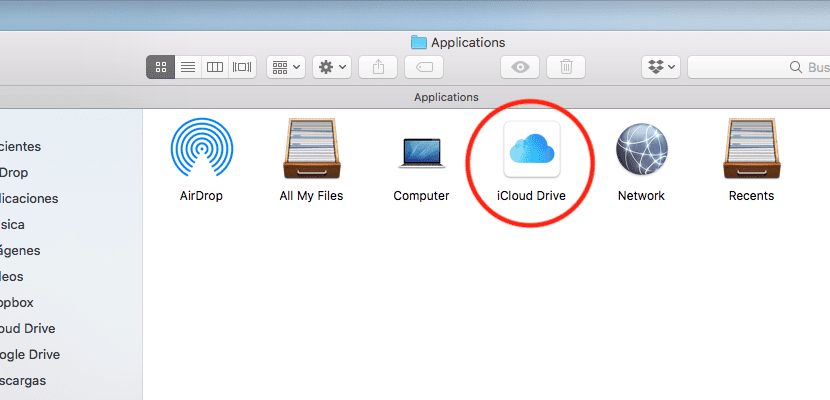
يمكنك دائمًا تغيير موقعه من خلال النقر فوقه وسحبه إلى جزء آخر من Dock. من ناحية أخرى ، إذا كنت لا تستخدم سحابة Apple كثيرًا ، يمكنك ببساطة حذفها ، وهذه المرة سحب الرمز إلى سلة المهملات.
بعض الوظائف التي تتلقاها التطبيقات في macOS مفقودة. بشكل عام ، عندما نسحب ملفًا إلى تطبيق لدينا في Dock ، يفتح التطبيق تلقائيًا بمحتوى الملف الذي انتهينا من سحبه.
بالنسبة للإصدارات الأحدث من macOS ، نطلب أن يؤدي سحب ملف إلى أيقونة iCloud Drive في Dock إلى السماح بحفظ الملف ، حتى لو كان في جذر السحابة. في الوقت الحالي ، نتركها كفكرة لمبرمجي Apple في الإصدارات المستقبلية من macOS.
حسن إسحاق ،
لا يتعلق الأمر بالدخول في جدال معك ، لكن ليس من تلك الوسيلة أن تذكر الأخبار:
http://osxdaily.com/2017/12/29/add-icloud-drive-dock-mac/
قبل كتابة تعليق ، من الجيد أن تعلم نفسك جيدًا ، حتى أنه من تلك الوسيلة التي ذكرت أنها لا تضيف المصدر الحقيقي للدرس التعليمي ، فهذا شيء يحدث كثيرًا عادةً.
تحياتي